Cómo crear un formulario de ticket de soporte (que realmente ayudará a sus usuarios)
Publicado: 2024-07-17¿Le gustaría crear un formulario de ticket de soporte para que sus usuarios puedan enviar tickets de soporte?
En este artículo, exploraremos cómo crear fácilmente un formulario de ticket de soporte y compartiremos algunas de las mejores prácticas para manejar tickets de soporte.
Conclusiones clave
- Utilice el complemento WPForms para crear fácilmente formularios de tickets de soporte con arrastrar y soltar en WordPress.
- Personalice los campos del formulario y utilice lógica condicional para interacciones dinámicas del usuario.
- Configure notificaciones y confirmaciones para optimizar el seguimiento de problemas y mejorar la experiencia del usuario.
- Integre opciones de carga de archivos para descripciones detalladas de problemas y documentos de respaldo.
- Revise y actualice periódicamente el formulario según los comentarios de los usuarios y los problemas comunes.
La forma más sencilla de crear un formulario de ticket de soporte
La forma más sencilla de crear un formulario de ticket de soporte en WordPress es mediante el complemento WPForms. Este complemento fácil de usar simplifica el proceso y le permite crear y personalizar formularios sin ningún conocimiento de codificación. Con su interfaz de arrastrar y soltar, puede agregar rápidamente campos como nombre, correo electrónico, asunto y mensaje. Esto garantiza que su equipo de soporte recopile toda la información necesaria para resolver los problemas de manera eficiente.
WPForms también ofrece una variedad de plantillas prediseñadas, incluido un ticket de soporte dedicado. plantilla. Esto puede ahorrarle tiempo y esfuerzo, proporcionándole una base sólida para empezar. Puede personalizar esta plantilla para que se ajuste a sus necesidades específicas, agregando o eliminando campos según sea necesario.
Una de las características destacadas de WPForms es su lógica condicional. Esto le permite mostrar u ocultar campos según las respuestas de los usuarios, haciendo que su formulario sea dinámico y responsivo. Por ejemplo, si un usuario selecciona un tipo de problema específico, puede mostrar campos adicionales relevantes para ese problema. Esto garantiza que recopile todos los detalles necesarios sin abrumar al usuario con preguntas irrelevantes.
Además, WPForms incluye protección contra spam incorporada con su honeypot antispam e integración con reCAPTCHA. Esto ayuda a mantener su sistema de tickets de soporte libre de envíos de spam, lo que garantiza que su equipo pueda concentrarse en solicitudes genuinas.
Paso 1: cree un formulario de ticket de soporte en WordPress
Ahora que comprende los beneficios de usar WPForms , comencemos a crear su formulario de ticket de soporte en WordPress.
Primero, asegúrese de haber instalado y activado el complemento WPForms. De lo contrario, diríjase a su panel de WordPress, navegue hasta ' Complementos' , haga clic en ' Agregar nuevo ' y busque WPForms. Una vez encontrado, instálelo y actívelo.
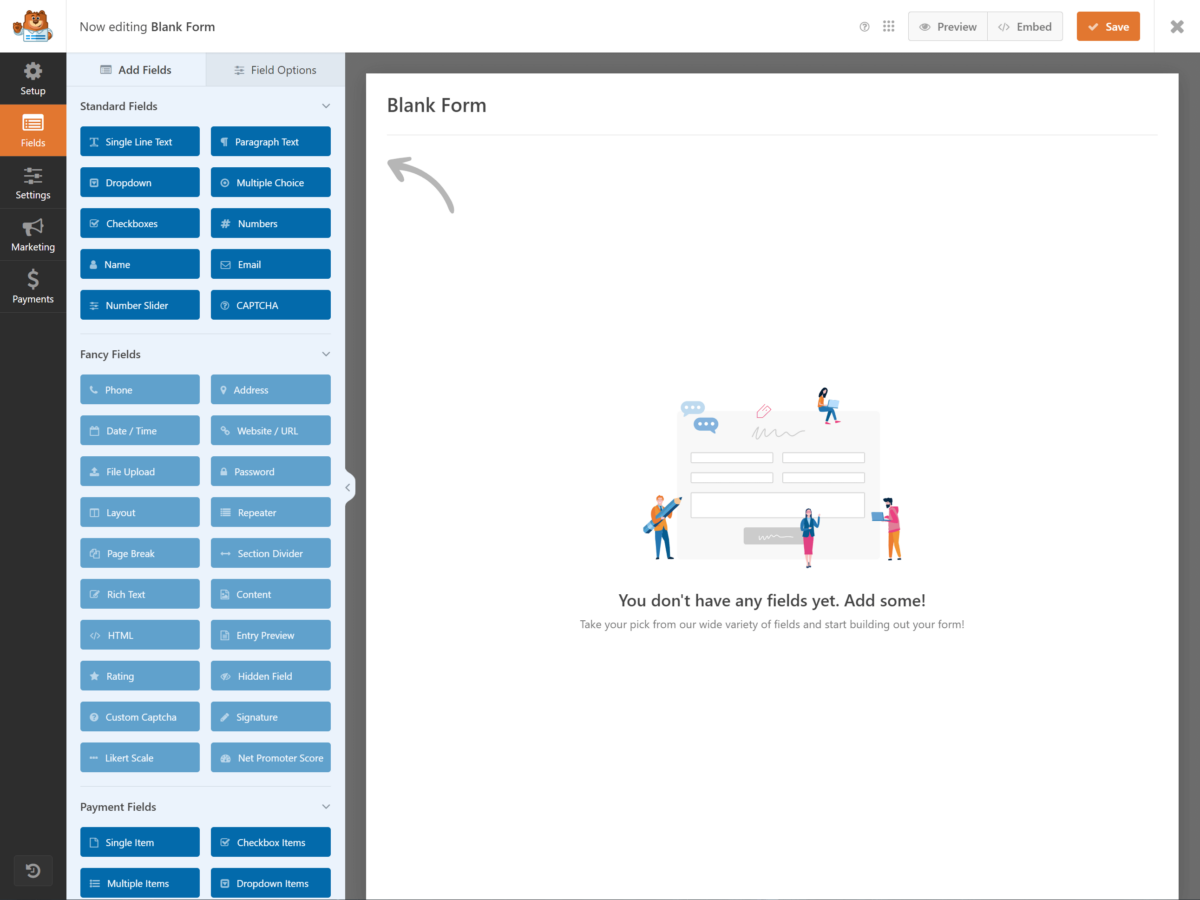
A continuación, vaya a la sección WPForms en su panel de WordPress y haga clic en "Agregar nuevo" para crear un nuevo formulario. Se le pedirá que asigne un nombre a su formulario y elija una plantilla. Para obtener un formulario de ticket de soporte, seleccione la plantilla ' Formulario de ticket de soporte '. Esta plantilla prediseñadas incluye todos los campos esenciales como Nombre, Correo electrónico, Asunto y Mensaje, lo que agiliza el proceso.
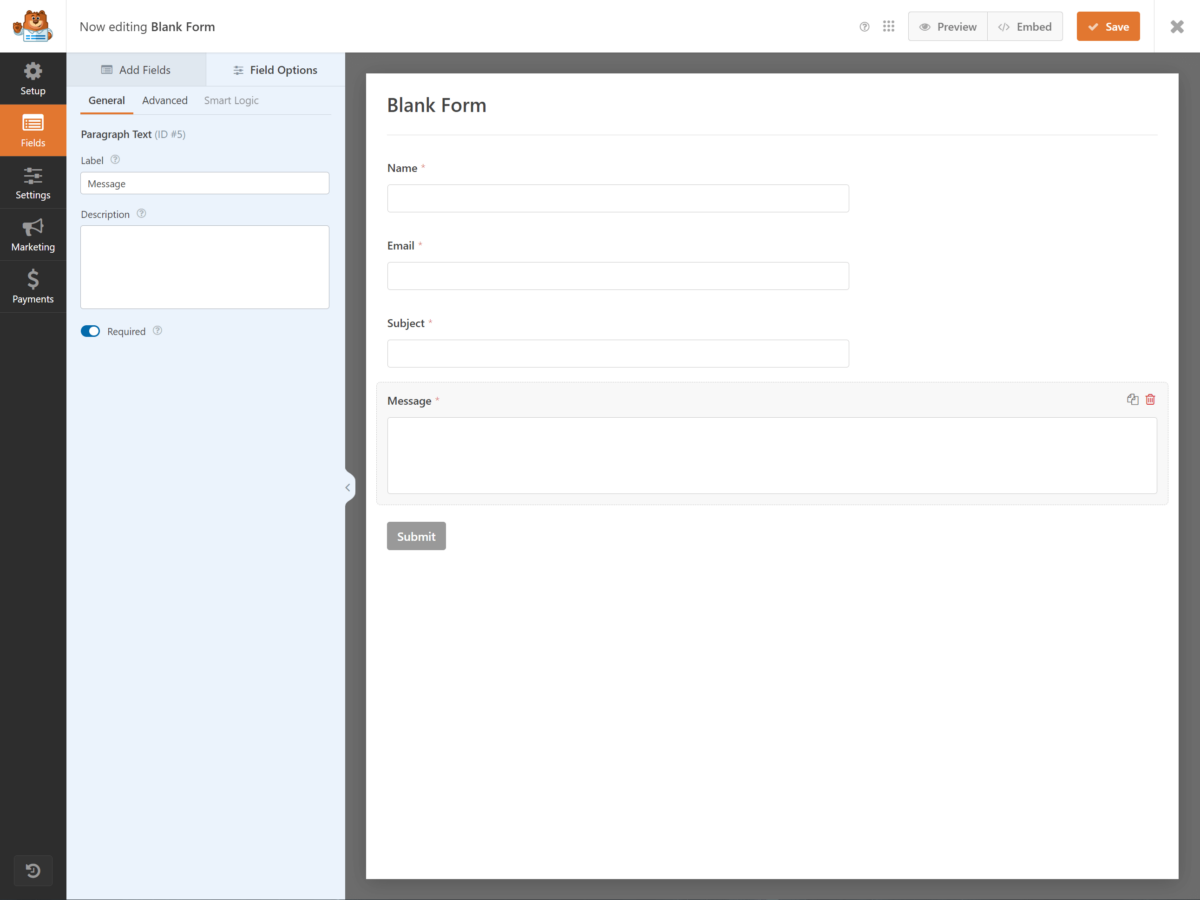
Después de seleccionar la plantilla, accederá a la interfaz del creador de formularios. Verás los campos del formulario que ya están en su lugar. En esta etapa, puede arrastrar y soltar campos adicionales desde el panel de la izquierda si es necesario.
Es importante asegurarse de que su formulario capture toda la información necesaria para brindar soporte efectivo. Los campos predeterminados suelen ser suficientes, pero siéntase libre de ajustarlos según sus requisitos específicos. Por ejemplo, puede hacer clic en cualquier campo para modificar su etiqueta, descripción o texto de marcador de posición.
Una vez que esté satisfecho con los campos del formulario, haga clic en el botón " Guardar " en la esquina superior derecha. Esto guarda su progreso y garantiza que no perderá ningún cambio.
Felicitaciones, ha creado la estructura básica de su formulario de ticket de soporte. El siguiente paso consiste en personalizarlo para que se ajuste mejor a sus necesidades, pero lo cubriremos en la siguiente sección.
Paso 2: personalice su formulario de ticket de soporte
Personalizar su formulario de ticket de soporte mejora su funcionalidad y garantiza que satisfaga las necesidades específicas de sus usuarios. Para comenzar, querrá asegurarse de que el formulario capture toda la información necesaria para una resolución eficiente del problema. Aquí hay tres áreas clave en las que debe centrarse al personalizar su formulario de ticket de soporte:
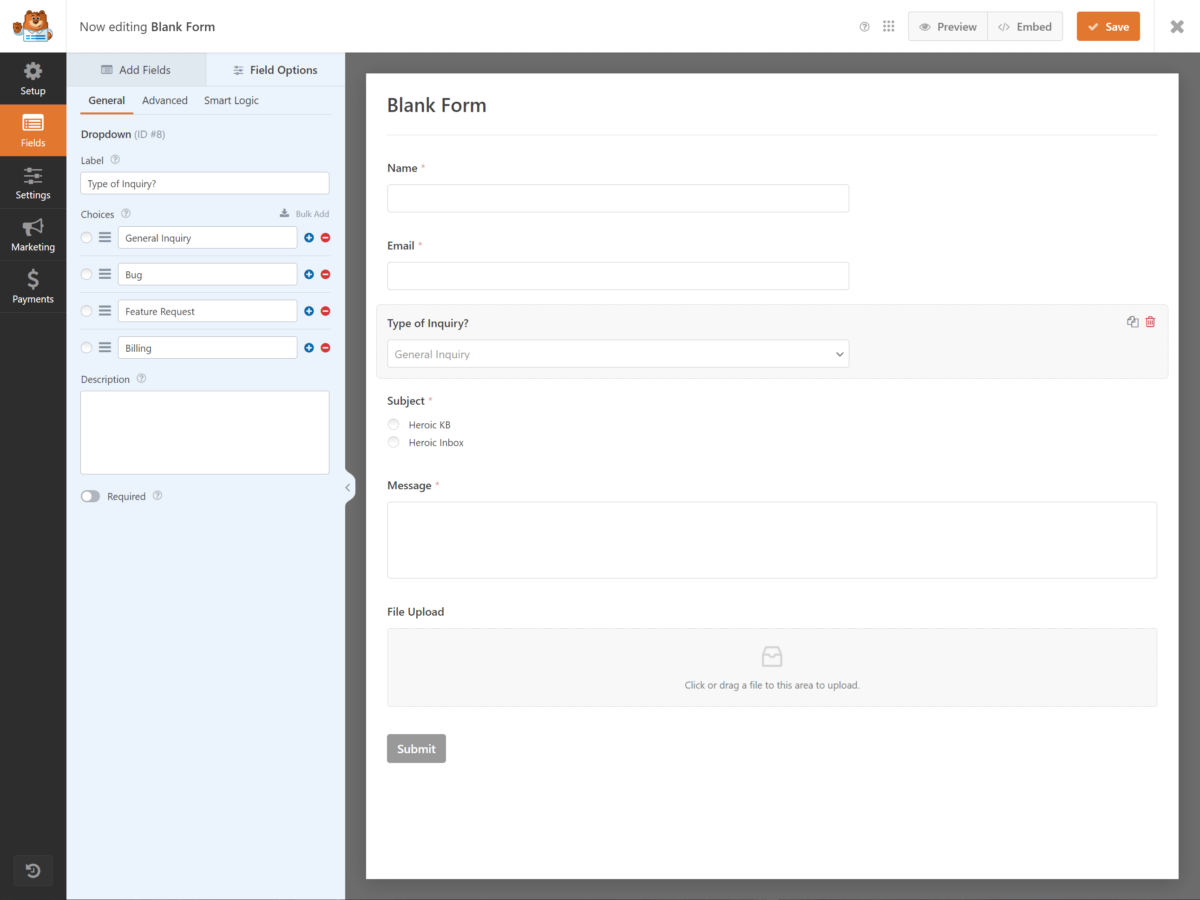
- Campos esenciales : agregue campos que capturen información importante, como el nombre del usuario, la dirección de correo electrónico y una descripción detallada del problema. Considere incluir menús desplegables para que los usuarios clasifiquen sus problemas, lo que puede ayudar a su equipo de soporte a priorizar y asignar tickets de manera más efectiva.

- Lógica condicional : utilice lógica condicional para simplificar el formulario y hacerlo fácil de usar. Por ejemplo, si un usuario selecciona una categoría de problema específica, puede mostrar campos adicionales relevantes para esa categoría. Esto garantiza que los usuarios proporcionen todos los detalles necesarios sin abrumarlos con preguntas irrelevantes.
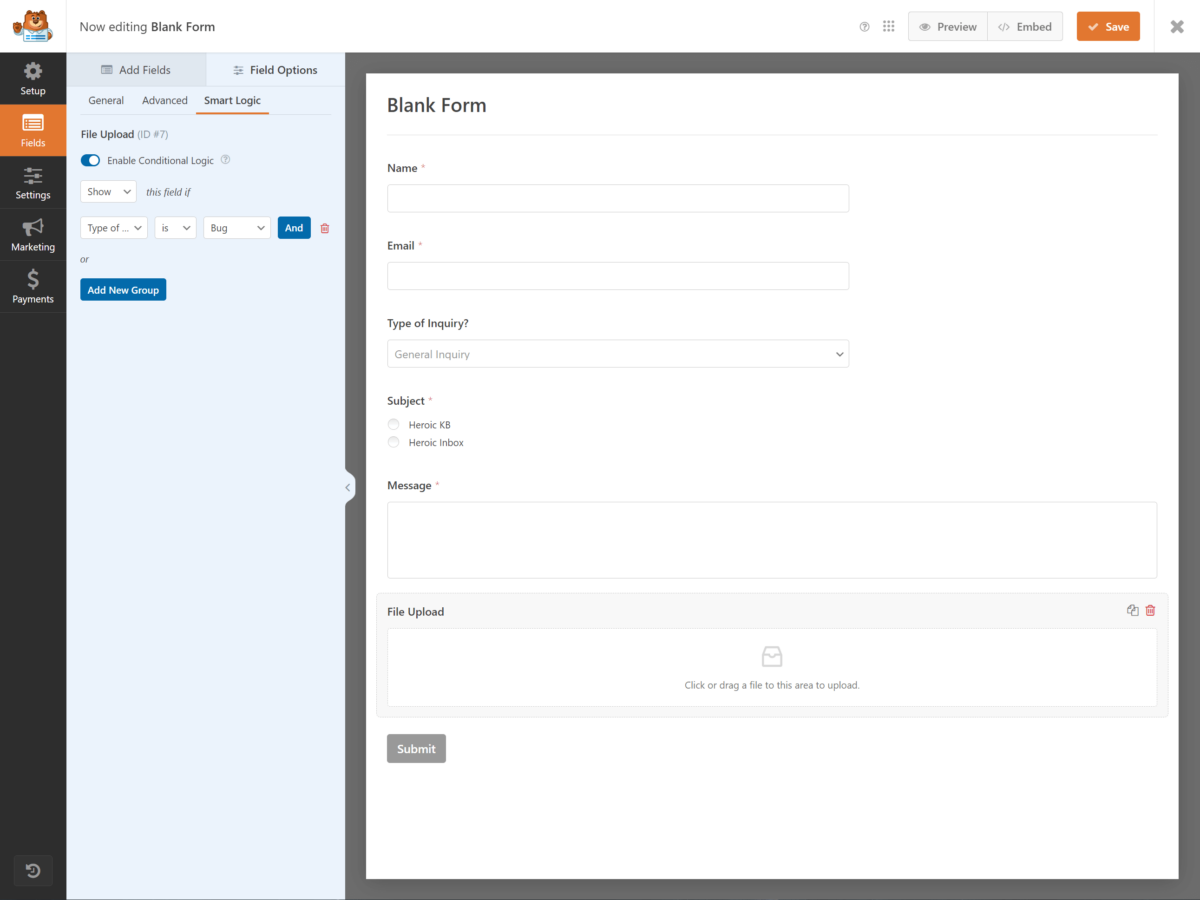
- Carga de archivos : permita a los usuarios cargar archivos, como capturas de pantalla o documentos, que pueden ser fundamentales para diagnosticar y resolver problemas. Asegúrese de establecer tipos de archivos y límites de tamaño aceptables para evitar problemas de almacenamiento y mantener la seguridad.
Personalizar su formulario con estos elementos no solo mejora la experiencia del usuario, sino que también brinda a su equipo de soporte la información que necesita para resolver los problemas rápidamente.
Recuerde probar el formulario minuciosamente para asegurarse de que funcione como se esperaba y capture todos los datos requeridos. Su objetivo es crear un proceso fluido y eficiente tanto para los usuarios como para su equipo de soporte, lo que en última instancia conducirá a una resolución de problemas más rápida y efectiva.
No olvides revisar y actualizar periódicamente tu formulario para adaptarlo a los nuevos requisitos y comentarios de los usuarios.
Paso 3: Configure los ajustes del formulario de ticket de soporte
Para garantizar que su formulario de ticket de soporte funcione sin problemas, deberá configurar sus ajustes correctamente. Comience yendo a la pestaña 'Configuración' dentro de su creador de formularios. Aquí, puede optimizar varias áreas clave para asegurarse de que el formulario funcione según lo previsto y brinde una experiencia perfecta para sus usuarios.
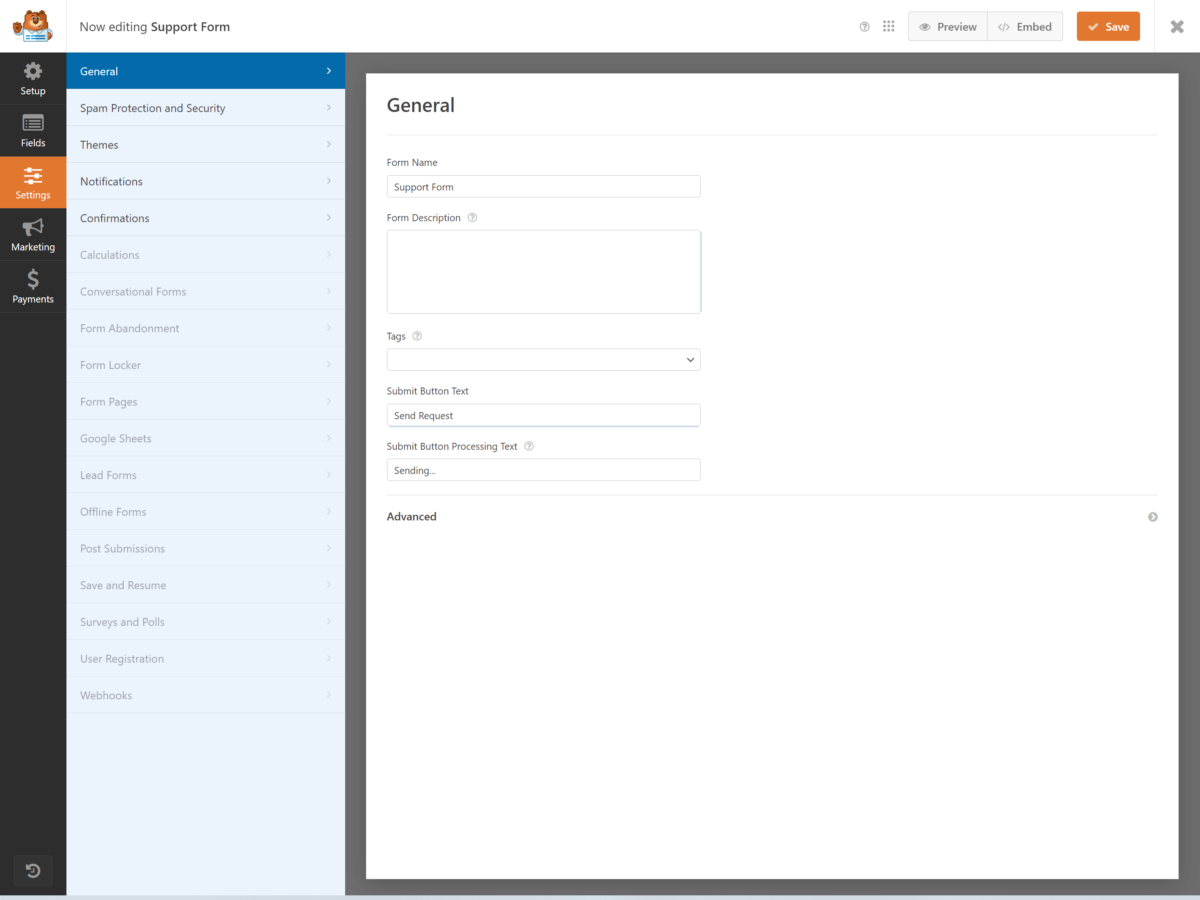
Primero, ajuste la configuración ' General '. Establezca el nombre y la descripción del formulario para reflejar claramente su propósito. Asegúrese de que el botón de enviar tenga la etiqueta adecuada, como " Enviar ticket " o " Enviar solicitud ". También es una buena idea habilitar la función Honeypot antispam para minimizar los envíos de spam sin molestar a los usuarios legítimos.
A continuación, pase a la configuración de ' Confirmación de formulario '. Puede elegir entre un mensaje, mostrar una página o redirigir al usuario a una URL específica después de enviar el formulario. Opte por un mensaje de confirmación que asegure al usuario que su ticket ha sido recibido y describa qué esperar a continuación, como el tiempo de respuesta o más instrucciones.
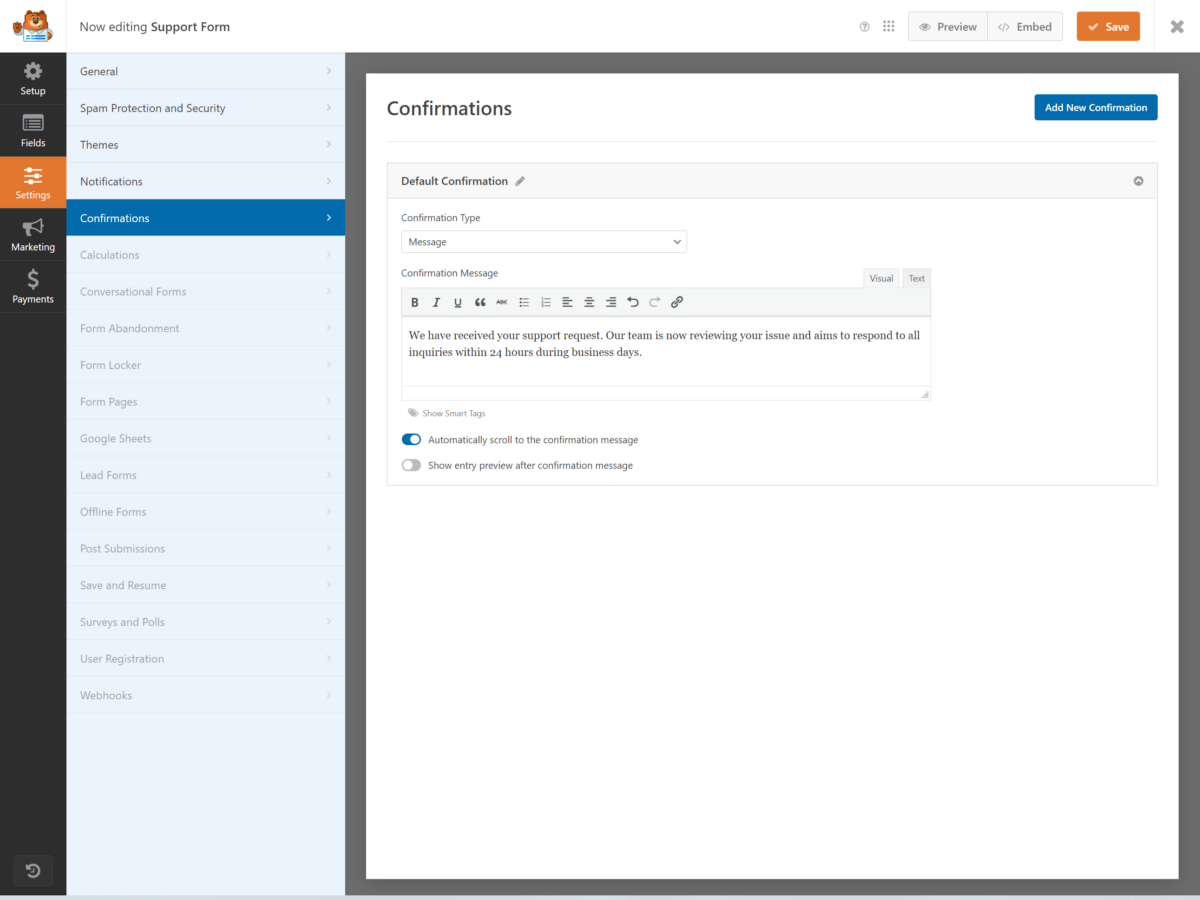
No olvide configurar los ajustes de ' Restricciones de formulario '. Si desea limitar la cantidad de envíos o establecer tiempos de disponibilidad específicos, aquí es donde puede hacerlo. Por ejemplo, puede restringir el envío de formularios al horario comercial para gestionar las expectativas sobre los tiempos de respuesta.

Por último, revise la configuración de ' Abandono de formulario '. Activar esta función le permitirá capturar entradas parciales, lo que le permitirá realizar un seguimiento de los usuarios que comenzaron pero no completaron el formulario. Esto puede resultar particularmente útil para comprender problemas potenciales o mejorar la experiencia del usuario del formulario.
Paso 4: Configure las notificaciones del formulario de ticket de soporte
Después de configurar los ajustes de su formulario, el siguiente paso esencial es configurar las notificaciones para su formulario de ticket de soporte. La configuración de notificaciones adecuada garantiza que tanto usted como sus usuarios permanezcan informados durante todo el proceso de soporte. Repasemos los aspectos clave para configurar las notificaciones de su formulario de manera efectiva.
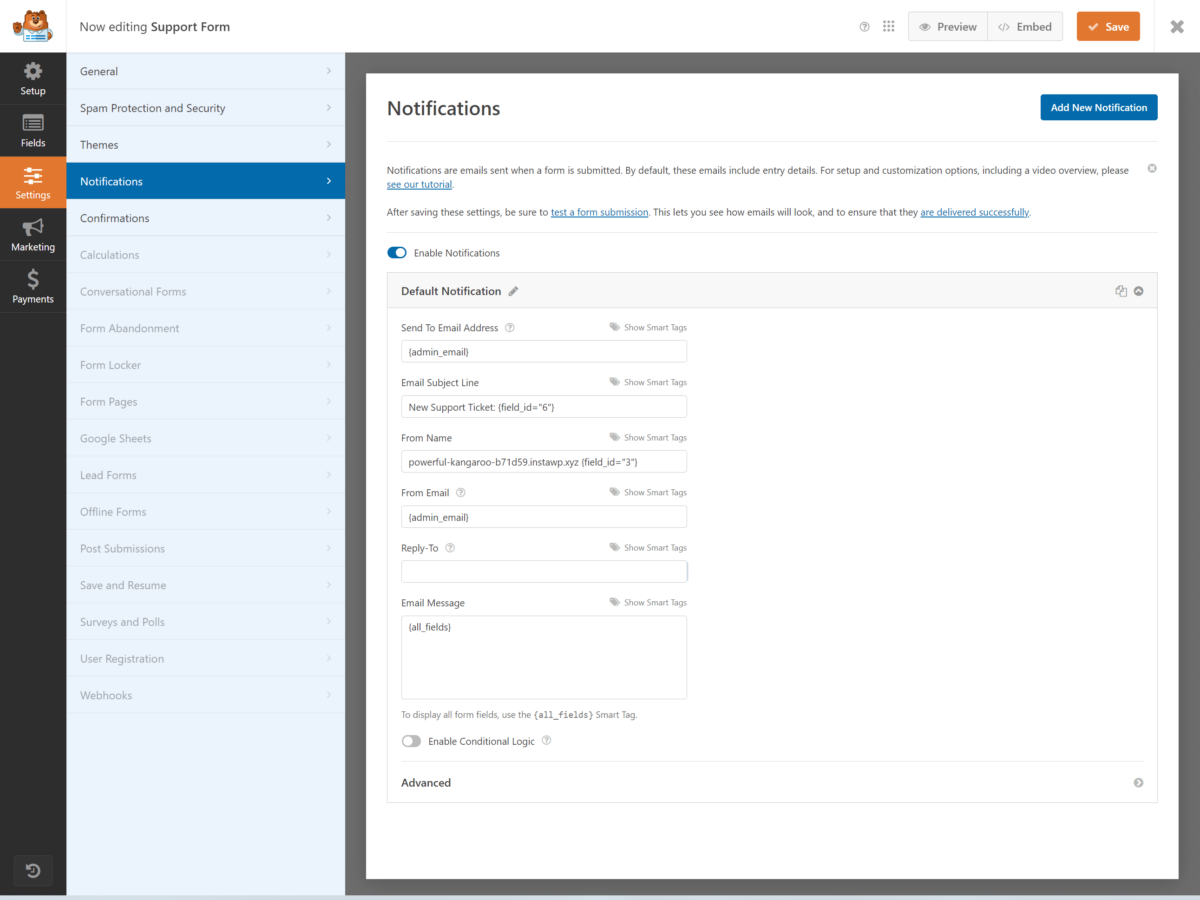
Primero, decida quién debe recibir notificaciones. Por lo general, querrás alertar a tu equipo de soporte cada vez que se envíe un nuevo ticket. Puede configurar esto fácilmente ingresando las direcciones de correo electrónico de su equipo en la configuración de notificación de su complemento de formulario. Si tiene varios departamentos, considere usar lógica condicional para enrutar los tickets al equipo apropiado automáticamente.
En segundo lugar, personalice el correo electrónico de notificación. Es posible que un correo electrónico genérico no proporcione suficiente contexto o claridad. Debe incluir detalles esenciales como el número de ticket, el nombre del cliente y el resumen del problema. Esto ayuda a su equipo a comprender rápidamente la naturaleza de la solicitud y priorizar en consecuencia. Considere los siguientes elementos:
- Línea de asunto : hágala clara y específica, como "Nuevo ticket de soporte: [Resumen del problema]".
- Cuerpo del mensaje : incluya toda la información relevante y utilice etiquetas combinadas para personalizar el mensaje.
- Dirección de respuesta : asegúrese de que sea un correo electrónico supervisado para que su equipo pueda realizar un seguimiento eficiente.
En tercer lugar, prueba tus notificaciones. Antes de publicarlo, envíe algunos tickets de prueba para verificar que las notificaciones se envíen correctamente y contengan toda la información necesaria. Modifique la configuración según sea necesario según sus pruebas para asegurarse de que todo funcione a la perfección.
Paso 5: Configure las confirmaciones del formulario de ticket de soporte
Garantizar que los usuarios reciban confirmaciones inmediatas y claras después de enviar un ticket de soporte es esencial para mantener la confianza y la transparencia en su proceso de soporte. Cuando un usuario envía un ticket, necesita estar seguro de que se ha reconocido su problema y que se tomarán medidas. Configurar correctamente las confirmaciones de su formulario puede marcar una gran diferencia en la satisfacción del usuario.
Primero, decida el tipo de confirmación que desea proporcionar. WPForms ofrece tres opciones: mensaje, mostrar página y redirigir.
| Tipo | Descripción | Mejor para |
|---|---|---|
| Mensaje | Muestra un breve mensaje de confirmación en la misma página. | Agradecimientos sencillos |
| Mostrar página | Redirecciona a una página específica con información más detallada | Instrucciones de seguimiento detalladas |
| Redirigir | Redirecciones a una URL externa | Recursos adicionales o sistemas de seguimiento |
Elige la opción que mejor se ajuste a tus necesidades. En la mayoría de los casos, un mensaje simple funciona muy bien. Puede personalizar este mensaje para incluir una nota de agradecimiento, el número de ticket y un tiempo de respuesta estimado.
Para configurar esto en WPForms, navegue hasta la pestaña " Configuración " de su creador de formularios. Haga clic en " Confirmaciones " y luego elija su tipo de confirmación preferido. Si selecciona la opción de mensaje, escriba su mensaje personalizado en el cuadro de texto. Para mostrar página o opciones de redireccionamiento, proporcione la URL de la página que desea que vean los usuarios.
Recuerde probar su formulario. Envíe un ticket de prueba para asegurarse de que la confirmación aparezca correctamente y contenga todos los detalles necesarios. Esto garantiza que los usuarios no se sientan perdidos después de enviar sus tickets. Las confirmaciones adecuadas no sólo mejoran la experiencia del usuario, sino que también agilizan su proceso de soporte al gestionar las expectativas del usuario de manera efectiva.
Paso 6: agregue su formulario de ticket de soporte a su sitio web
Ahora que su formulario de ticket de soporte está configurado y las confirmaciones, es hora de agregar el formulario a su sitio web. Este paso es importante porque garantiza que sus clientes puedan encontrar y utilizar fácilmente el formulario para solicitar asistencia.
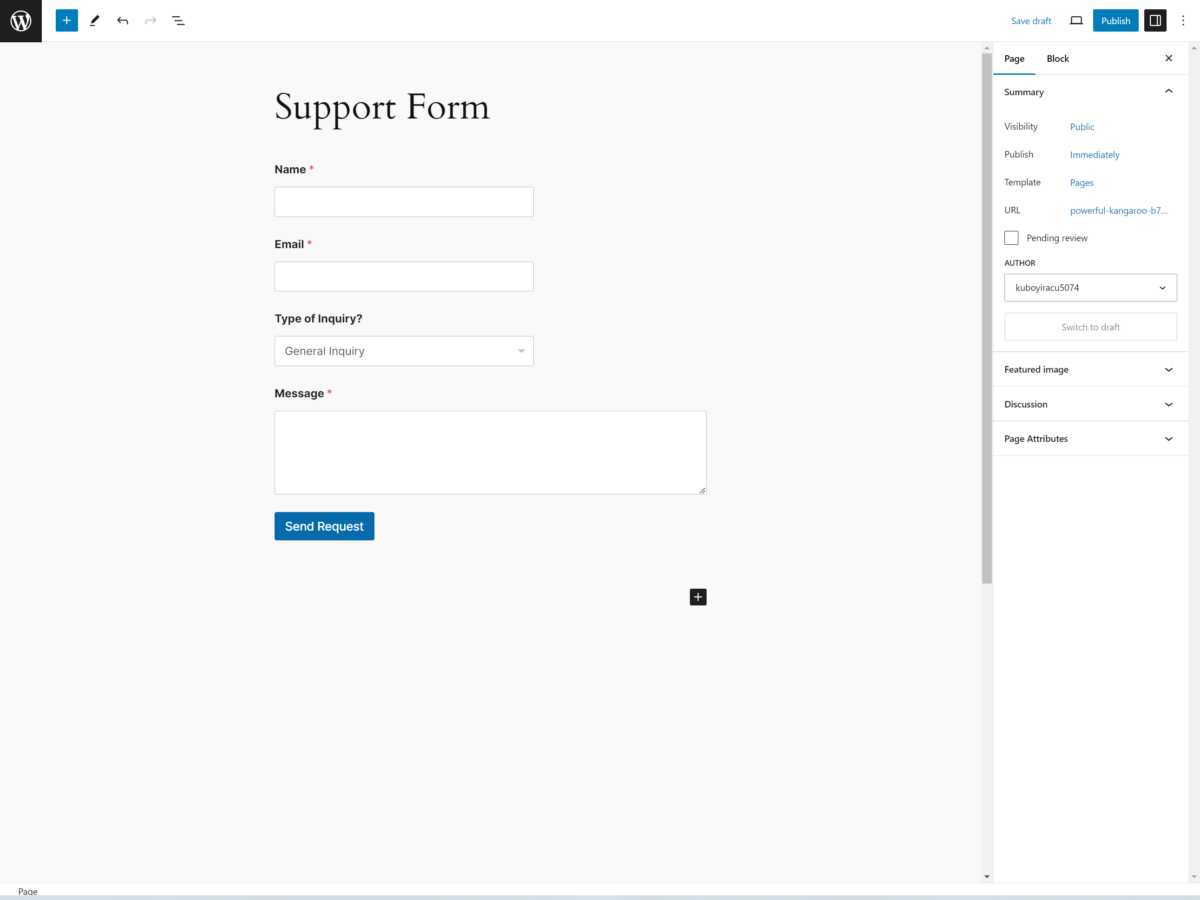
Siga estos pasos para integrar perfectamente el formulario del ticket de soporte en su sitio web:
- Cree una nueva página o publicación : inicie sesión en su panel de WordPress y navegue hasta "Páginas" o "Publicaciones". Haga clic en 'Agregar nuevo' para crear una nueva página o publicación donde desee insertar su formulario de ticket de soporte. Asígnele un título claro y descriptivo como "Formulario de ticket de soporte" para que los visitantes puedan encontrarlo fácilmente.
- Agregue el formulario usando el bloque WPForms : una vez que esté en el editor, haga clic en el ícono '+' para agregar un nuevo bloque. Busque el bloque 'WPForms' y selecciónelo. En el menú desplegable, elija el formulario de ticket de soporte que creó anteriormente. El formulario se insertará automáticamente en la página o publicación.
- Publicar la página o publicación : después de insertar el formulario, revise la página para asegurarse de que todo se vea correcto. Si está satisfecho, haga clic en el botón 'Publicar' para que el formulario esté disponible en su sitio. Esto permitirá que sus visitantes comiencen a enviar tickets de soporte de inmediato.
Agregar un formulario de ticket de soporte a su sitio web es un proceso sencillo que mejora enormemente sus capacidades de servicio al cliente. Si sigue estos pasos, se asegurará de que sus clientes tengan una manera fácil y accesible de pedir ayuda.
No olvide probar el formulario usted mismo para asegurarse de que funciona correctamente antes de anunciarlo a su audiencia.
Preguntas frecuentes
¿Cómo puedo asegurarme de que mi formulario de ticket de soporte cumpla con el RGPD?
Para garantizar que su formulario de ticket de soporte cumpla con GDPR, debe:
- Recopile solo los datos necesarios
- Informar a los usuarios cómo se utilizarán sus datos
- Incluir un enlace a la política de privacidad
- Obtenga el consentimiento explícito antes del envío
- Utilice cifrado SSL para proteger los datos durante la transmisión
Revise periódicamente sus prácticas y actualice el formulario según sea necesario. Proporcione siempre una manera fácil para que los usuarios soliciten la eliminación de datos.
¿Cuáles son los beneficios de utilizar CAPTCHA en los formularios de tickets de soporte?
El uso de CAPTCHA en los formularios de tickets de soporte ayuda a garantizar el spam y los envíos automáticos. Garantiza que solo los usuarios genuinos puedan enviar tickets, lo que reduce la carga de trabajo de su equipo de soporte.
CAPTCHA también mejora la seguridad al bloquear robots que podrían explotar vulnerabilidades en su formulario. Al incluir CAPTCHA, mejorará la eficiencia y confiabilidad general de su sistema de soporte, brindando una mejor experiencia tanto para su equipo como para sus usuarios.
¿Puedo asignar tickets automáticamente a miembros específicos del equipo?
Sí, puedes asignar tickets automáticamente a miembros específicos del equipo. Para hacer esto, necesitarás configurar reglas dentro de tu complemento de formulario, como WPForms.
Utilice lógica condicional para asignar tickets según el tipo de problema o departamento seleccionado por el usuario.
¿Cómo establezco diferentes niveles de prioridad para los tickets de soporte?
Para establecer diferentes niveles de prioridad para los tickets de soporte, navegue hasta el complemento WPForms en WordPress.
Edite su formulario de ticket de soporte y agregue un campo desplegable o de botón de opción. Etiquételo como "Prioridad" e incluya opciones como "Baja", "Media" y "Alta".
De esta forma, los usuarios pueden elegir la urgencia de su solicitud.
Guarde sus cambios y estará listo para administrar los tickets según sus niveles de prioridad.
Conclusión
Si sigue estos pasos, habrá creado con éxito un formulario de ticket de soporte profesional utilizando WPForms. Su nuevo formulario agilizará las consultas de los clientes, garantizando que ninguna consulta quede sin respuesta.
Ahora, con un sistema eficiente de tickets de soporte, puede mejorar su servicio al cliente y mejorar los tiempos de respuesta. No olvide revisar y perfeccionar continuamente su formulario para que siga siendo eficaz.
¡Ahora estás bien equipado para manejar la atención al cliente como un profesional!
